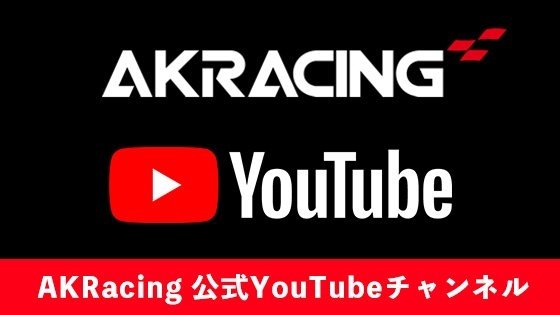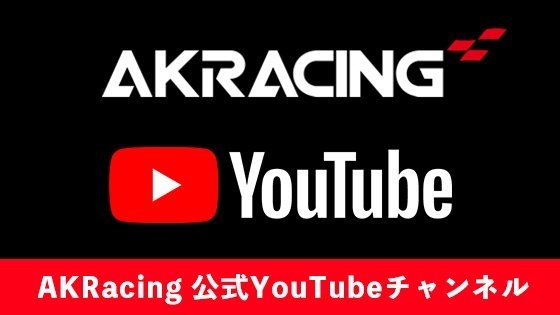テレワークもeスポーツも両立! ゲーミングキーボード&マウスの正しい使い方&選び方

新型コロナウイルスの影響により、eスポーツイベントが軒並み休止もしくはオンライン大会になってしまった2020年、eスポーツが意外なかたちで注目され始めた。
会社に出勤せず、在宅で業務を行う「テレワーク」(リモートワーク)にほり、自宅で仕事をしているeスポーツファンたちが、「これってeスポーツで使っているデバイスとかが役立つんじゃね?」と活用し始め、一般の会社員にも広く認知され始めたからだ。
今回は、在宅業務のテレワーク社員にオススメしたいeスポーツ関連デバイスの中から、PCを使った業務になくてはならず直接的に長時間使用するであろう、キーボードとマウスについてご紹介しよう。
第1回:ゲーミングチェア編はこちら
第3回:ゲーミングヘッドセット編はこちら
第4回:ゲーミングモニター編はこちら
おそらくほとんどの社会人の方が業務で使用しているのは、いまやノートPCだろう。となると、キーボードは内蔵タイプ、マウスはトラックパッドやタッチパネルが利用できる。しかし、長時間の作業を行うには、外付けキーボードとマウスの方が圧倒的に便利だ。
ノートPC内蔵キーボードは、キーが体から遠い位置にあるため、手を伸ばさないといけない。そうなると自然に肩も前に出る形になり、猫背姿勢になる。また、モニターも頭の位置から斜め下になるため、目線が下がり、頭自体も下がるかたちになる。昨今話題になっている「スマホ首」や「スマートフォン症候群」などとも呼ばれるが、それと同じような姿勢だ。

理想的なデスクワークの姿勢を保つには、前回紹介したゲーミングチェアによる姿勢の作り方に加えて、モニターやキーボードとの距離なども関係してくる。富士通が公開している「パソコンを使う時の姿勢」にも、キーボードとマウスは必要に応じて外付けを利用するといい、と紹介されている。
そして、当然のことながらデスクトップPCユーザーであれば外付けキーボードとマウスは前提だ。
つまり、デスクワークとeスポーツを兼務できるゲーミングキーボードとゲーミングマウスを購入することは、費用対効果を考えてみても必然というわけだ。
晴れてゲーミングキーボード&ゲーミングマウスを導入する言い訳(根拠)ははっきりしたわけだが、あくまで今回の企画は「テレワークがはかどるゲーミングデバイス」。業務用としてゲーミングキーボード&マウスに求められる条件を考えてみよう。
eスポーツのプロ選手たちは、どのような会場であっても使い慣れたキーボード&マウスを使っている。その多くが、いまだにワイヤードタイプ、つまり有線接続だ。これには、ハードウェアの問題によるトラブルを極力避けるため、会場でのセッティングの手間を省くため、遅延を防ぐため、といったさまざまな理由がある。

しかし、テレワーク環境で考えれば断然ワイヤレスがオススメだ。
最大の理由は、やはり有線にはわずらわしさがあるということ。オフィスと異なり、自宅デスクはさまざまな用途で使われる。その際にケーブルがあるだけでデスク上がかなりわずらわしくなるし、一時的に空間を広げたい時にも制約が生まれる。ワイヤレスならどこに動かすにも自由だ。
遅延の問題も昔から言われているが、ゲーミングキーボード&マウスではいずれのメーカーも低遅延のテクノロジーを導入しており、現状ではほとんど問題ないと言っていい。
ゲーミングキーボードというと、カタカタ音がなるイメージが強く、キータッチとしてもこのタイプを好む人も多いかもしれない。
しかし、テレワーク前提で考えるなら、できるだけ静音で、タッチも軽いタイプがオススメだ。
というのも、音が大きいタイプは総じてストロークも大きめで、キーを押し込むのに力が必要だからだ。キータッチが軽いということは、力もいらずにタイプできるということ。キーストロークも浅めで、キーを押し込む→戻るという一連の動きにかかる時間も、当然ながら少しだけ短くなる。つまり、タイピングのスピードも早くなるのだ。
多くのゲーミングキーボードで採用されている「CherryMX」のスイッチでいえば「茶軸」や「赤軸」などがそれにあたる。ロジクールGなら「GL リニア」や「GX Red」、Razerなら「Yellow Switch」「Green Switch」などが、静音&軽めなスイッチで、最近ではさらにこの派生タイプも多く登場している。
さらにより高額にはなるものの、「静電容量無接点」といった方式もある。これはメカニカルなばねなどの機構を内蔵せず、キー入力を電気的なスイッチにより実現するというもの。非常に静かで入力も早く、ゲーミングキーボードにもこの方式が増えてきている。
ただ、ここは個人の好みによってどちらがベストとは言い切れない部分ではある。ストロークが大きく音が大きいいわゆるCherryMXの「青軸」で仕事をしている人もいるので、自分が好きなものがベストだ。
ひとつ注意したいのが、5000円前後から販売されている安価なゲーミングキーボードは「メンブレン方式」という市販キーボードと同じ仕組みだということ。いわゆるゲーミングキーボードと呼ばれるものは、「青軸」や「赤軸」といった「メカニカルスイッチ方式」を用いており、ここが最大の違いとなっている。価格でもわかるし、製品情報にも方式は必ず明記されているので、しっかりチェックしてから自分の好みのモデルを購入しよう。
参考・メーカーごとのスイッチの特性
CherryMXのスイッチ(FILCO)
https://www.diatec.co.jp/products/CHERRY/
ロジクールG - ゲーミングのための先進的なメカニカル キースイッチ
https://gaming.logicool.co.jp/ja-jp/innovation/mechanical-switches.html
Razer メカニカルスイッチ
https://www2.razer.com/jp-jp/razer-mechanical-switches
静電容量無接点方式(REALFORCE)
https://www.realforce.co.jp/features/
最後はマウスだ。ゲーミングマウスの特徴は、低レイテンシー(遅延)や高性能なセンサーを備えること。さらに、ゲームによっては多ボタンマウスにショートカットを割り当ててゲームを快適にプレイするカスタマイズ機能が重要だったりする。
その中でテレワークを考慮するとしたら、手首の負担を抑えるための軽さが挙げられる。そもそも大半のゲーミングマウスは、市販の安価なマウスと比べるとボタン数やサイズなどから重めになりがち。ホイール+2ボタンの安価なマウスで不自由がなかったとはいえ、ゲーミングマウスに切り替えると「重っ!」となってしまうかもしれない。
ゲーミングマウスの中にも、80gや70gといった軽量をうたうモデルが多く販売されているので、テレワークを快適にしたいならこれらのモデルを選ぶことをオススメする。
また、マウスもキーボードと同様に、無線タイプが増えてきている。キーボードよりもさらに移動範囲が広いマウスだけに、ケーブルの引っ掛かりが気になる人はワイヤレスがオススメだ。
ゲーミングマウスとしての性能でチェックしておきたいのは、「DPI」(CPI)と「ポーリングレート」だ。
DPIは「Dot per Inch」、CPIは「Counter per Inch」の略。いずれも、マウスを1インチ動かしたときに画面上でどれくらいマウスカーソルを動かすか、という値だ。この値を高くすればマウスを少し動かしただけでカーソルが広く動き、低くすれば狭く動く。
ポーリングレートは、1秒間のうちにマウスの動きを何回画面に反映させるかという値で、「Hz」(ヘルツ)で表される。こちらもゲーミングマウスには高レートの製品が多いが、高すぎるとわずかな動きも拾ってしまいセンシティブな動きとなってしまう可能性があるため、一概に高いから高性能とは言えない。むしろ、高いレートに対応しているマウスほど、微調整が可能であるという点が強みだ。
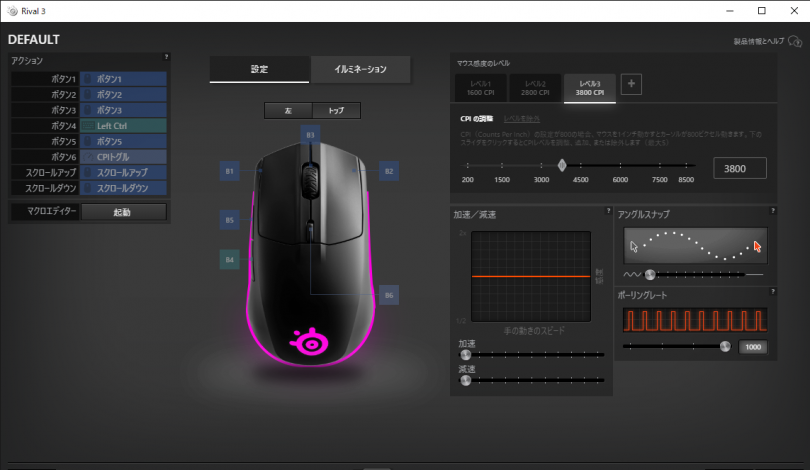
どちらも、ユーザーの好みに合わせて調整すべき項目だが、eスポーツなどでは必須の調整機能と言える。
そして、この2点については、テレワーク視点ではほとんど気にしなくていい。むしろ、ゲーム用の設定のままでテレワークに使用すると、動きが早すぎて使いにくいかもしれない。
この点は、ゲーミングマウスの設定アプリで動作するアプリを限定する設定などもあるため、ゲーム以外の用途では一般的な動作になるように設定しておくといいだろう。
いかがだっただろうか。
普段オフィスで何気なく使っていた会社支給品のキーボードとマウスをじっくり確認すると、特に可もなく不可もなく、しかし不便さも感じていたという人も多いかもしれない。
テレワークの場合、自宅を快適に、かつeスポーツも意識したものを選べることから、これまで特に疑問に感じていなかった不満点にも目が行くようになる。そして、せっかく購入するなら仕事とゲーム、どちらにも理想的なものを選びたい。そうなれば、多少価格が高くても「仕事で必要だからいいよね」と自分に言い聞かせることもできる。
なにかと不自由の多いテレワークだが、逆にこれを契機として、自宅のゲーミング環境を見直すきっかけになれば幸いだ。
会社に出勤せず、在宅で業務を行う「テレワーク」(リモートワーク)にほり、自宅で仕事をしているeスポーツファンたちが、「これってeスポーツで使っているデバイスとかが役立つんじゃね?」と活用し始め、一般の会社員にも広く認知され始めたからだ。
今回は、在宅業務のテレワーク社員にオススメしたいeスポーツ関連デバイスの中から、PCを使った業務になくてはならず直接的に長時間使用するであろう、キーボードとマウスについてご紹介しよう。
第1回:ゲーミングチェア編はこちら
第3回:ゲーミングヘッドセット編はこちら
第4回:ゲーミングモニター編はこちら
最適な姿勢を作るには、外付けキーボード&マウスが必須
おそらくほとんどの社会人の方が業務で使用しているのは、いまやノートPCだろう。となると、キーボードは内蔵タイプ、マウスはトラックパッドやタッチパネルが利用できる。しかし、長時間の作業を行うには、外付けキーボードとマウスの方が圧倒的に便利だ。
ノートPC内蔵キーボードは、キーが体から遠い位置にあるため、手を伸ばさないといけない。そうなると自然に肩も前に出る形になり、猫背姿勢になる。また、モニターも頭の位置から斜め下になるため、目線が下がり、頭自体も下がるかたちになる。昨今話題になっている「スマホ首」や「スマートフォン症候群」などとも呼ばれるが、それと同じような姿勢だ。

このように前傾姿勢で猫背になる人は多いだろう。ひじに体重がかかり、首も前に出る姿勢になる
理想的なデスクワークの姿勢を保つには、前回紹介したゲーミングチェアによる姿勢の作り方に加えて、モニターやキーボードとの距離なども関係してくる。富士通が公開している「パソコンを使う時の姿勢」にも、キーボードとマウスは必要に応じて外付けを利用するといい、と紹介されている。
ノートパソコンを使う場合
ノートパソコンは、外付け周辺機器が多くなりがちです。また、ディスプレイとキーボードが一体化されているので、姿勢が制限されやすく視距離が短くなりがちです。このような特徴をよく理解し、次のような点に注意して使うように心がけましょう。
・作業する際には、周辺機器を置くスペースを十分に確保します。
・長時間同じ姿勢を続けないため、前後、左右にノートパソコンを動かせる程度の余裕を持たせます。
・キーボードが好みの角度になるように調節し(脚がない場合は本などを使うと良い)、キーボードの手前に手首を休ませるパームレスト、アームレストの空間を確保します。
・姿勢を正し、ディスプレイと目の距離を40cm以上離すように心がけます。
・必要に応じて、マウスや外付けキーボードを接続して利用しましょう。
(出典:富士通株式会社「パソコンの利用と健康 2. パソコンを使う時の姿勢 - 富士通」より引用)
そして、当然のことながらデスクトップPCユーザーであれば外付けキーボードとマウスは前提だ。
つまり、デスクワークとeスポーツを兼務できるゲーミングキーボードとゲーミングマウスを購入することは、費用対効果を考えてみても必然というわけだ。
テレワークに最適なキーボード&マウスとは?
晴れてゲーミングキーボード&ゲーミングマウスを導入する言い訳(根拠)ははっきりしたわけだが、あくまで今回の企画は「テレワークがはかどるゲーミングデバイス」。業務用としてゲーミングキーボード&マウスに求められる条件を考えてみよう。
- 姿勢を最適化し、ストレスを極力なくせるワイヤレスタイプ(業務用途)
- タイピング音が小さく疲れにくい軽めのタッチ(ゲーム・業務両方)
- 手首に負担をかけずに使える軽めのマウス(ゲーム・業務両方)
- 正確無比な動きを再現するためのマウスの設定(ゲーム用途)
(1)姿勢を最適化し、ストレスを極力なくせるワイヤレスタイプ
eスポーツのプロ選手たちは、どのような会場であっても使い慣れたキーボード&マウスを使っている。その多くが、いまだにワイヤードタイプ、つまり有線接続だ。これには、ハードウェアの問題によるトラブルを極力避けるため、会場でのセッティングの手間を省くため、遅延を防ぐため、といったさまざまな理由がある。

eスポーツではいまだにワイヤードが主流
しかし、テレワーク環境で考えれば断然ワイヤレスがオススメだ。
最大の理由は、やはり有線にはわずらわしさがあるということ。オフィスと異なり、自宅デスクはさまざまな用途で使われる。その際にケーブルがあるだけでデスク上がかなりわずらわしくなるし、一時的に空間を広げたい時にも制約が生まれる。ワイヤレスならどこに動かすにも自由だ。
遅延の問題も昔から言われているが、ゲーミングキーボード&マウスではいずれのメーカーも低遅延のテクノロジーを導入しており、現状ではほとんど問題ないと言っていい。
(2)タイピング音が小さく入力がはかどる軽めのタッチ
ゲーミングキーボードというと、カタカタ音がなるイメージが強く、キータッチとしてもこのタイプを好む人も多いかもしれない。
しかし、テレワーク前提で考えるなら、できるだけ静音で、タッチも軽いタイプがオススメだ。
というのも、音が大きいタイプは総じてストロークも大きめで、キーを押し込むのに力が必要だからだ。キータッチが軽いということは、力もいらずにタイプできるということ。キーストロークも浅めで、キーを押し込む→戻るという一連の動きにかかる時間も、当然ながら少しだけ短くなる。つまり、タイピングのスピードも早くなるのだ。
多くのゲーミングキーボードで採用されている「CherryMX」のスイッチでいえば「茶軸」や「赤軸」などがそれにあたる。ロジクールGなら「GL リニア」や「GX Red」、Razerなら「Yellow Switch」「Green Switch」などが、静音&軽めなスイッチで、最近ではさらにこの派生タイプも多く登場している。
さらにより高額にはなるものの、「静電容量無接点」といった方式もある。これはメカニカルなばねなどの機構を内蔵せず、キー入力を電気的なスイッチにより実現するというもの。非常に静かで入力も早く、ゲーミングキーボードにもこの方式が増えてきている。
ただ、ここは個人の好みによってどちらがベストとは言い切れない部分ではある。ストロークが大きく音が大きいいわゆるCherryMXの「青軸」で仕事をしている人もいるので、自分が好きなものがベストだ。
ひとつ注意したいのが、5000円前後から販売されている安価なゲーミングキーボードは「メンブレン方式」という市販キーボードと同じ仕組みだということ。いわゆるゲーミングキーボードと呼ばれるものは、「青軸」や「赤軸」といった「メカニカルスイッチ方式」を用いており、ここが最大の違いとなっている。価格でもわかるし、製品情報にも方式は必ず明記されているので、しっかりチェックしてから自分の好みのモデルを購入しよう。
参考・メーカーごとのスイッチの特性
CherryMXのスイッチ(FILCO)
https://www.diatec.co.jp/products/CHERRY/
ロジクールG - ゲーミングのための先進的なメカニカル キースイッチ
https://gaming.logicool.co.jp/ja-jp/innovation/mechanical-switches.html
Razer メカニカルスイッチ
https://www2.razer.com/jp-jp/razer-mechanical-switches
静電容量無接点方式(REALFORCE)
https://www.realforce.co.jp/features/
(3)手首に負担をかけずに使える軽めのマウス
最後はマウスだ。ゲーミングマウスの特徴は、低レイテンシー(遅延)や高性能なセンサーを備えること。さらに、ゲームによっては多ボタンマウスにショートカットを割り当ててゲームを快適にプレイするカスタマイズ機能が重要だったりする。
その中でテレワークを考慮するとしたら、手首の負担を抑えるための軽さが挙げられる。そもそも大半のゲーミングマウスは、市販の安価なマウスと比べるとボタン数やサイズなどから重めになりがち。ホイール+2ボタンの安価なマウスで不自由がなかったとはいえ、ゲーミングマウスに切り替えると「重っ!」となってしまうかもしれない。
ゲーミングマウスの中にも、80gや70gといった軽量をうたうモデルが多く販売されているので、テレワークを快適にしたいならこれらのモデルを選ぶことをオススメする。
また、マウスもキーボードと同様に、無線タイプが増えてきている。キーボードよりもさらに移動範囲が広いマウスだけに、ケーブルの引っ掛かりが気になる人はワイヤレスがオススメだ。
(4)「DPI」と「ポーリングレート」の調整機能
ゲーミングマウスとしての性能でチェックしておきたいのは、「DPI」(CPI)と「ポーリングレート」だ。
DPIは「Dot per Inch」、CPIは「Counter per Inch」の略。いずれも、マウスを1インチ動かしたときに画面上でどれくらいマウスカーソルを動かすか、という値だ。この値を高くすればマウスを少し動かしただけでカーソルが広く動き、低くすれば狭く動く。
ポーリングレートは、1秒間のうちにマウスの動きを何回画面に反映させるかという値で、「Hz」(ヘルツ)で表される。こちらもゲーミングマウスには高レートの製品が多いが、高すぎるとわずかな動きも拾ってしまいセンシティブな動きとなってしまう可能性があるため、一概に高いから高性能とは言えない。むしろ、高いレートに対応しているマウスほど、微調整が可能であるという点が強みだ。
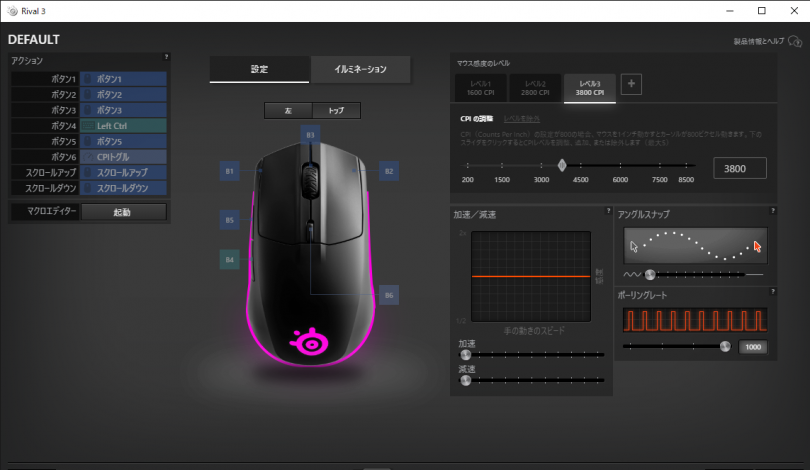
SteelSeriesの設定アプリでは、「CPI」と「ポーリングレート」を調整可能
どちらも、ユーザーの好みに合わせて調整すべき項目だが、eスポーツなどでは必須の調整機能と言える。
そして、この2点については、テレワーク視点ではほとんど気にしなくていい。むしろ、ゲーム用の設定のままでテレワークに使用すると、動きが早すぎて使いにくいかもしれない。
この点は、ゲーミングマウスの設定アプリで動作するアプリを限定する設定などもあるため、ゲーム以外の用途では一般的な動作になるように設定しておくといいだろう。
まとめ
いかがだっただろうか。
普段オフィスで何気なく使っていた会社支給品のキーボードとマウスをじっくり確認すると、特に可もなく不可もなく、しかし不便さも感じていたという人も多いかもしれない。
テレワークの場合、自宅を快適に、かつeスポーツも意識したものを選べることから、これまで特に疑問に感じていなかった不満点にも目が行くようになる。そして、せっかく購入するなら仕事とゲーム、どちらにも理想的なものを選びたい。そうなれば、多少価格が高くても「仕事で必要だからいいよね」と自分に言い聞かせることもできる。
なにかと不自由の多いテレワークだが、逆にこれを契機として、自宅のゲーミング環境を見直すきっかけになれば幸いだ。
 eSports World の
eSports World の Discord をフォローしよう
 SALE
SALE
 大会
大会
 チーム
チーム
 他にも...?
他にも
他にも...?
他にも